系统大全为您提供Win8下,“控制面板”--“程序和功能”中,只能看到桌面下安装的应用程序,无法卸载Metro风格的程序。若要删除Metro风格的程序,打开“开始屏幕”选择要删除的程序,“右击”,在界面底部有“卸载”按钮,直接点击即可卸载。若只是要将图块移出开始屏幕,直接选择“从开始屏幕取消固定”。注:此方法无法删除“应用商店”。

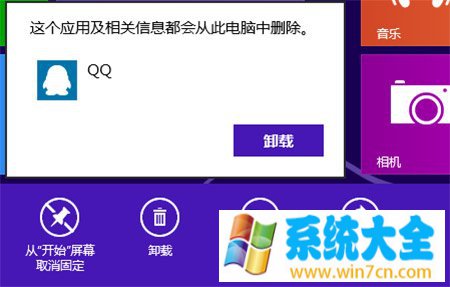
如果在“开始屏幕”,选择卸载桌面上的应用程序,系统则会自动跳转到“控制面板”--“程序和功能”的卸载界面。

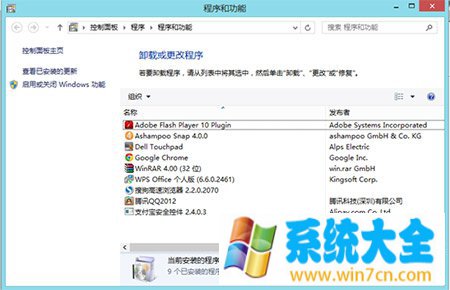
经验总结:
以上就是系统大全给大家介绍的如何使用看过上述的方法都有一定的了解了吧,好了,如果大家还想了解更多的资讯,那就赶紧点击系统大全官网吧。
本文来自系统大全http://www.win7cn.com/如需转载请注明!
win8怎么卸载软件
1、首先我们可以进入到控制面板,找到“程序和功能”进入后即可看到我们已经安装的程序。
2、在控制面板左下角我们可以看到“程序/程序卸载”,我们可以直接点击“程序”下方的'“卸载程序”进入“卸载或更改程序”。
3、选中我们想要删除的程序,鼠标右键卸载就可以了。
4、当然我们也可以使用第三方软件卸载,电脑安全卫士基本都有卸载功能。
win8系统如何卸载不需要的程序
在使用电脑的过程中,一定会遇到电脑比较卡的情况下,这个时候需要删除一些不需要的软件来解决这个问题,如何删除软件?
1、 首先把电脑开机,界面跳转到系统的主页面,如下图所示,这个是win8系统的电脑。
2、 点击桌面上的控制面板,如果默认是没有的,可以去个性化设置里面添加到桌面。等待系统跳转。
3、 点击后,进入控制面板界面,点击左下方最后一栏的程序按键,如下图所示。进入程序页面
4、 显示程序和功能,下方有一个卸载程序入口,点击即可进入你所有安装的程序页面。
5、 选择好你需要卸载的程序,单击鼠标右键,会出现一个卸载和更改,点击即可进入卸载页面
6、 页面跳转后,点击继续卸载下一步即可完成卸载(卸载过程中不能打开相关的程序,否则可能会有报错)
7、 完成操作后,等待进度条完成。接下来系统会提示你卸载成功
关于win8系统如何卸载不需要的程序的相关内容就介绍到这里了。
怎么卸载Win8系统自带程序
win8系统的'应用商店可以让人方便地下载应用程序,不过很多人并不习惯也不喜欢应用商店自带程序。那么如何卸载这些自带程序呢?
1、打开电脑,进入win8.1系统桌面,把鼠标移到右上角,右侧会出现桌面右侧栏
2、出现桌面右侧栏后,有一个设置按钮,点击设置按钮进入设置
3、进入设置里面,选择右下角的“更改电脑设置”,然后就会进入电脑设置
4、进入电脑设置后,在下面选择“搜索和应用”就会进入搜索和应用
5、进入搜索和应用后,在下面选择“应用大小”,然后右边会显示在应用商店下载安装的所有应用以及应用的大小
6、在显示的所有应用,找到要删除的应用,点击此应用,在应用名右下角会出现卸载两个字,选择卸载就可以了。
